
“Zooma!:ズームレンズ、ズームすること、ズームする人、ズズーンの造語”
第552回:NEXシリーズ最高峰、NEX-7で動画
~PS3で動画編集「PlayMemoriesStudio」も試す~
■ ようやく出たNEX最高級機
 |
同時期に発表された「NEX-5N」は予定通り発売され、すでに一度レビューしている。しかしカメラとしては、マニュアルダイヤルの豊富さ、そしてビューファインダ内蔵と、NEX-7ならではのポイントもあり、触ってみるのが楽しみだったカメラである。
店頭予想価格は、ボディ単体が13万円前後、ズームレンズ「E 18-55mm F3.5-5.6 OSS」をセットにしたレンズキットが145,000円前後だが、ネットではボディ単体で10万円ちょい、レンズキットが12万円を切るぐらいになっている。
相変わらずデジカメなのに動画しか撮ってないのだが、前回とは違うレンズをお借りしているので、その点でもお楽しみ頂けるだろう。NEXシリーズ最高峰は、動画でどんな絵を見せてくれるのだろうか。さっそくテストしてみよう。
■ ちょうどいいサイズ感
まずボディだが、NEX-5Nはボディが本当に小さく、レンズの径がボディからはみ出している感じがあった。一方NEX-7は高さが少し高くなっており、レンズマウント部もボディの内側に収まっている。これによりカメラデザインとして、非常にまとまりがいい印象を受ける。
 |  |
| NEX-7はカメラとしてのバランスがいい | レンズ径もカメラ内に収まっている |
サイズ感としては、「Olympus Pen F」のボディをもっと横に短くして、レンズを十分に大きくしたという感じだ。比べてみると、サイズ感はそのままに、もっと進化すべきところがちゃんと進化してきたなぁと思える。
カラーはブラックのみで、レンズもキットレンズ(E 18-55mm F3.5-5.6 OSS)はNEX-5Nと同じものだが、ボディに合わせてレンズも黒になっている。
電源は独立したスイッチではなく、シャッターの周りに付けられた。空いた部分には2つのマニュアルダイヤルがある。シャッター横にはナビゲーションボタンがあり、ここからいくつかのパラメータがダイレクトに読み出せるようになっている。
 |  |
| デザインコンセプトはNEXシリーズを踏襲しながら、豊富なマニュアル操作部を設けているのが特徴 | 液晶左下の切り欠け部に輝度センサーがあり、液晶バックライトの輝度が変わる |
撮像素子がかなり強力で、有効画素数が2,430万画素の“Exmor” APS HD CMOSセンサー。α77と同じものとなっている。NEX-5Nが1,610万画素なので、約1.5倍である。ただ画素数が多いことが動画としてはプラスに出るとは限らないので、そのあたりは絵を見て判断したほうがいいだろう。いや動画の画質で選ぶ人は居ないような気もするが。
背面から見ると、従来の簡単ミラーレスといったイメージは感じられない。まずAF/MF切り換えやAEロック用のボタンとスライドスイッチがあるあたりで、むむ、できるな、という印象がある。またポップアップフラッシュも内蔵したため、フラッシュのボタンがある。
 |  |
| AFやAEロックができるスイッチの作りが秀逸 | 高さを生かしてフラッシュも内蔵 |
さらに有機ELのビューファインダも内蔵した。他のNEXシリーズでは、別売のビューファインダを取り付けることになるわけだが、NEX-7ではボディのほんの少し高さアップしただけで、内蔵してしまった。独自開発の0.5型有機ELで、解像度はXGA(1,024×768ドット)。視野率は100%だそうである。
ファインダ脇に視度調節ダイヤルがあるが、位置がファインダに近すぎて覗きながら回しづらい。付属のアイカップを付けると、その影に隠れて回せなくなる。一度調整してしまえばそんなに頻繁に回すものではないが、使用頻度と使いづらさは別の話なので、この部分はちょっと残念ポイントだ。
 |  |
| 視度調整ダイヤルがアイカップに隠れてしまう | 端子はHDMI、USB、外部マイク入力を装備 |
■ 豊富なレンズが魅力
 |
| 今回試用したレンズ群 |
さて今回お借りしているレンズは、以下のようになる。「SAL1680Z」は「Vario-Sonnar T*」だ。またフィッシュアイとして0.62倍(35mm換算15mm)の「VCL-ECF1」もお借りした。これはE16mm/F2.8に装着するアダプタレンズだ。
| レンズ | ワイド端 (35mm換算) | テレ端 (35mm換算) |
| SEL1855 | 18mm(27mm) | 55mm(82.5mm) |
| SEL55210 | 55mm(82.5mm) | 210mm(315mm) |
| E16mm F2.8+VCL-ECF1 | 16mm×0.62(15mm) | - |
| SAL1680Z | 16mm(24mm) | 80mm(120mm) |
ではさっそく撮影してみよう。なお今回のサンプルは、画質モードサンプル以外はすべて1080/60p/28MbpsのPSモードで撮影している。合計4タイプのレンズを使ってみたが、それぞれに個性が光るレンズだ。標準のSEL1855を基準とするならば、長玉のSEL55210は丁度標準レンズの先をカバーするレンズとなる。
 |
| やや硬調だが、キレのいい描画のSEL55210 |
動画での描画はやや硬調だが、キレの良さがある。また望遠レンズとしては非常に軽量で、345g。35mm換算でテレ端315mmのレンズにもかかわらず、ボディと合わせても636gしかない。もっともボディが291gしかないという点も大きいのだが、望遠をよく使う人にはいい組み合わせである。
αのSAL1680Zは、今回テストした他のレンズに比べるとやや軟調で暖色ぎみの傾向があるが、高コントラストで高発色、そして独特の絵の強さがある。ボケ味もなかなか綺麗だ。
 |  |  |
| まったく同じセッティングでもレンズを変えるだけで全然違う。左がSEL1855、右がSAL1680Z | テレ端開放での綺麗なボケ味も魅力 | |
| 【動画サンプル】 af.mp4(38.2MB) |
| フォーカスが動くと盛大にガリガリ言う |
| 編集部注:編集部では掲載した動画の再生の保証はいたしかねます。また、再生環境についての個別のご質問にはお答えいたしかねますのでご了承下さい |
マウントアダプタの「LA-EA2」を使うとトランスルーセントミラーによる高速AFを使うことができるので、動体の追従もまずまずいけるのだが、フォーカスが動く度に盛大な音がするので、同録での収録が辛いところだ。
 |
| 周辺は曲がるが35mm換算で15mmという画角は強烈 |
フィッシュアイはE16mm専用となっており、バヨネット式で簡単に着脱できる。専用で設計されていることもあり、四隅が暗くなったりということはないが、さすがに四隅の収差はある。ただ色ズレはないので、見苦しくはない。一応物理的には標準ズームレンズにも付くが、レンズ径が全然違うので、フォーカスが合わない。
| モード | 解像度 | ビットレート | フレームレート | サンプル |
| PS | 1,920×1,080 | 28Mbps | 60p |  00049.mts (45.3MB) |
| FX | 24Mbps | 60i |  00050.mts (36MB) | |
| FH | 17Mbps | 60i |  00051.mts (28.2MB) | |
| FX | 24Mbps | 24p |  00052.mts (38.6MB) | |
| FH | 17Mbps | 24p |  00053.mts (29.4MB) | |
| 編集部注:再生環境はビデオカードや、ドライバ、OS、再生ソフトによって異なるため、掲載した動画の再生の 保証はいたしかねます。 また、編集部では再生環境についての個別のご質問にはお答えいたしかねますの でご了承下さい。 | ||||
画質モードを見る限り、1080/60pはさすがの解像度だ。本来ならば60iの2倍のビットレートが欲しいところだが、コンシューマではあまりファイルが大きすぎても扱いづらいし、これぐらいがいいところだろう。AVCHD規格には30pがないので、60の次がいきなり24コマになってしまうのは惜しいところだ。
 |
| モニター内上部にダイヤルの役割が表示される。中央の表示は水準器 |
操作性だが、上部2つのダイヤルに絞りと明るさ、背面のダイヤルにISO感度が割り当てられるので、露出調整はしやすい。ただ上部2つのダイヤルは、左側がメイン、右側がサブという扱いになっているようで、フルマニュアルとシャッター優先の時は左がシャッタースピードだが、絞り優先のときは同じ左ダイヤルが絞りとなる。このあたり、撮影モードをしっかり意識していれば問題ないが、頻繁にモードを変えると左右の役割が混乱する。
| モード | 左ダイヤル | 右ダイヤル |
| プログラム | シャッター/絞り連動 | Ev |
| 絞り優先 | 絞り | Ev |
| シャッター優先 | シャッター | Ev |
| マニュアル | シャッター | 絞り |
 |
| フレキシブルスポットもすぐに呼び出せる |
フォーカスモードは、液晶右下のボタンでいつでも被写体追尾が使える。またシャッター脇のナビゲーションボタンで違うフォーカスモードを呼び出して切り替えできる。動画では16:9なので、センターからターゲットが外れた構図が多くなるわけだが、被写体追尾やフレキシブルスポットがすぐ使えるのは、カムコーダより便利だ。
さらに背面にAFロックボタンがあるので、フォーカスを決めてロックすれば、αレンズでも自由に絞りが変えられる。マウントアダプタ経由のαレンズは、AFの時はF3.5を限度に開放側で固定されてしまうが、マニュアルフォーカスならば絞りが変えられるという仕様を利用した技だ。
| 【動画サンプル】 sample.mp4(198MB) |
| 動画サンプル |
| 編集部注:編集部では掲載した動画の再生の保証はいたしかねます。また、再生環境についての個別のご質問にはお答えいたしかねますのでご了承下さい |
ビューファインダは画素が多い事もあって、非常に細やかで、光学ファインダに近い感覚が得られる。筆者はメガネ派なので残念ながら裸眼でファインダを見られないため視野角が狭いが、裸眼でこれが見られる人はかなり役に立つだろう。
■ 高速編集環境「PlayMemories Studio」
さてこの春からソニーのデジカメやカムコーダでは、映像の管理環境が大きく変わる。これまでは標準添付のPCアプリはPMB(Picture Motion Browser)だったが、今年1月以降発売のカメラから順次、「PlayMemories Home」というアプリに変わる。NEX-7は1月末の発売だが、本来は昨年11月に出るはずだった製品なためか、まだPlayMemories Homeは付属していない。ただ従来のPMBユーザーにも、PlayMemories Homeへの無償アップデートが予定されている。
基本となる、カレンダーでの管理はPMBと同じだが、最大のポイントは「PlayMemories Online」という画像/映像共有のクラウドサービスと連動できるところだ。クラウドサービスがスタートするのは今年春からでまだ利用できないが、2月8日に発表されたように、無料で5GBの容量があるので試す価値はあるだろう。
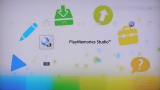 |
| PS3で動く映像ファイル管理ツール、PlayMemories Studio |
今後はこのクラウドサービスが中心となり、様々なソニー製品が専用アプリで対応していくことになる。このうちPS3で動く映像管理ソフト、「PlayMemories Studio(以下PMS)」のベータバージョンをいち早くお借りすることができた。こちらも今年春からの提供予定だが、すでにかなりの機能は出来上がっているようだ。有償でのダウンロード販売だということだが、価格情報はまだ出ていない。なお、30日間の無料試用ができるそうだ。
「Studio」を名乗る由縁は、従来のPMBでは動画の編集と言えば、カットごとにトリミングする程度しかできなかったが、PMSはプレイリスト方式で複数のカットが繋げられることに加えて、各カットに様々な効果を埋め込むことができるためだ。
もちろんPC用の動画編集ソフトを使えばもっとすごいこともできるわけだが、これまで動画編集ソフトなど一度も触ったことがない人には難しいだろうし、動作環境としてもAVCHDのムービーがガンガン動く性能のPCをみんながみんな持ってるか? というところもある。
だがPS3であれば、強力なCELLプロセッサで動画もガンガンに動かせること、また全員が同じ環境で必ず同じ速度の恩恵が受けられることを考えれば、ゲーム以外に使うというのはアリだと思う。
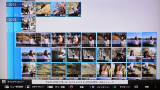 |
| カメラをUSB接続すればすぐに中味がカレンダービューに表示される |
PMSを起動してカメラをUSB接続すると、取り込みを行なう必要もなくカメラ内のメモリーから直接動画を読みに行く。取り込みなしですぐ編集作業に入れるわけだ。PS3内はHDDが少ないので、動画のアーカイブを丸ごと行なうのは不利である。アーカイブはPCで、編集作業はPS3でと使い分けるべきだろう。
動画の編集は、クリップをリストに加えていき、それぞれを細かくいじっていくというスタイル。リスト再生のプレビュー時には、動画と動画の間で一瞬待たされるが、最終的な書き出し動画では黒フェードで接続される。
各クリップには、効果音を加えることができる。動画再生をスローにして、ここぞというところでボタンを押すと、そこにぽんぽん効果音が追加される。このあたりはアクションゲーム的だ。
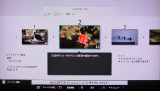 | 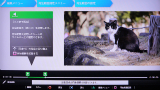 | 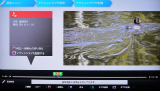 |
| 「マイリスト」にクリップを追加していく | 各クリップの使用範囲を指定 | 好きなタイミングで効果音を加える |
編集効果も多くのプリセットが用意されている。決定的瞬間に対しては、2回リピートしたあと最後はスローなど、テレビ演出ではお馴染みの効果もプリセットされており、スタートのポイントを指定するだけで自動的に適用される。
出来上がった編集動画はFacebookに直接アップロードできるほか、特定の人だけに公開したい場合は前出のPlayMemories Onlineにアップロードする。ここではクローズドな共有環境が設定できるようだ。
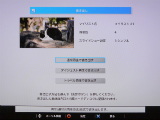 |
| 編集結果はほぼリアルタイムで再レンダリングされる |
ただ、書き出しファイルはネットでのシェアを前提としているため、元のHD解像度ではなく、SD解像度の、かなり圧縮されたファイルになってしまう。ローカルにだけでもオリジナル解像度で書き出せるようにして欲しいものだ。
PlayMemoriesはほかにも、AndroidやiOSのスマートフォン用に「PlayMemories Mobile」が用意されており、Wi-Fi対応カメラ(DSC-TX300V)の写真をスマートフォンでブラウズしたり、直接転送できる。また、専用サイトの情報では、テレビの「BRAVIA」からも、クラウド上のデータにアクセスできるそうだ。PlayMemories Onlineサービス開始日時など、詳細は明らかになっていない状態だが、今後春向けのテレビ新商品などが登場した場合、この機能についても改めて発表があるのかもしれない。
なお9日よりパシフィコ横浜で開催されるイベント「CP+」のソニーブースにて、筆者がPlay Memoriesの全体像がわかるセミナーを行なう予定になっている。今後ソニーのイメージング商品には必ず関係してくる重要なサービスとなるはずなので、この機会に足を運んでいただければ幸いである。
■ 総論
カメラというのは、録ってみたときにフィーリングが合うかどうかというのは非常に大事な要素だ。そういう点ではNEX-7はダイヤルの豊富さ、その配置などよく整理されており、使いやすい。使いたいパラメータが全部出ているというのは、「ちょっと変えたい」という時にめんどくささがなく、気持ち的にポジティブになれるというメリットがある。αより軽く小さいが、操作性は遜色ない。そういうところがNEX-7の持ち味だろう。
NEX-5Nから比べればかなり画素数が増えているが、動画に関してはメリットもなければデメリットもない感じだ。多画素を生かしてデジタルズーム領域なども設定できると面白いのだが、そこまでいくとカムコーダの領域になってしまうということだろう。
EマウントのSEL55210は、長玉として定番化するのではないかと思われるいいレンズだ。もちろんツァイスのSAL1680Zも領域が広くて使いやすいが、AFの音がうるさいのが動画で使うに際には難点だ。このあたりは動画も静止画も両方撮れるレンズとして、今後の改良を求めたいところである。
PlayMemories Studioは、快適なレスポンスで動画編集ができる一つのツールとして面白い。ただ効果音やエフェクトなどの傾向が、赤ちゃんや動物など、おもしろおかしげなファミリーユースに偏っている気がするので、もう少しシックなものも欲しい。
PS3買ったけど最近使ってないなーという人には、動画編集ツールとして大化けする可能性もある。まだクラウドサービスの正体がよくわからないが、今後ソニーがどう舵取りしていくのか、注目していきたいところだ。
| Amazonで購入 | |
| NEX-7 | レンズキット NEX-7K |


